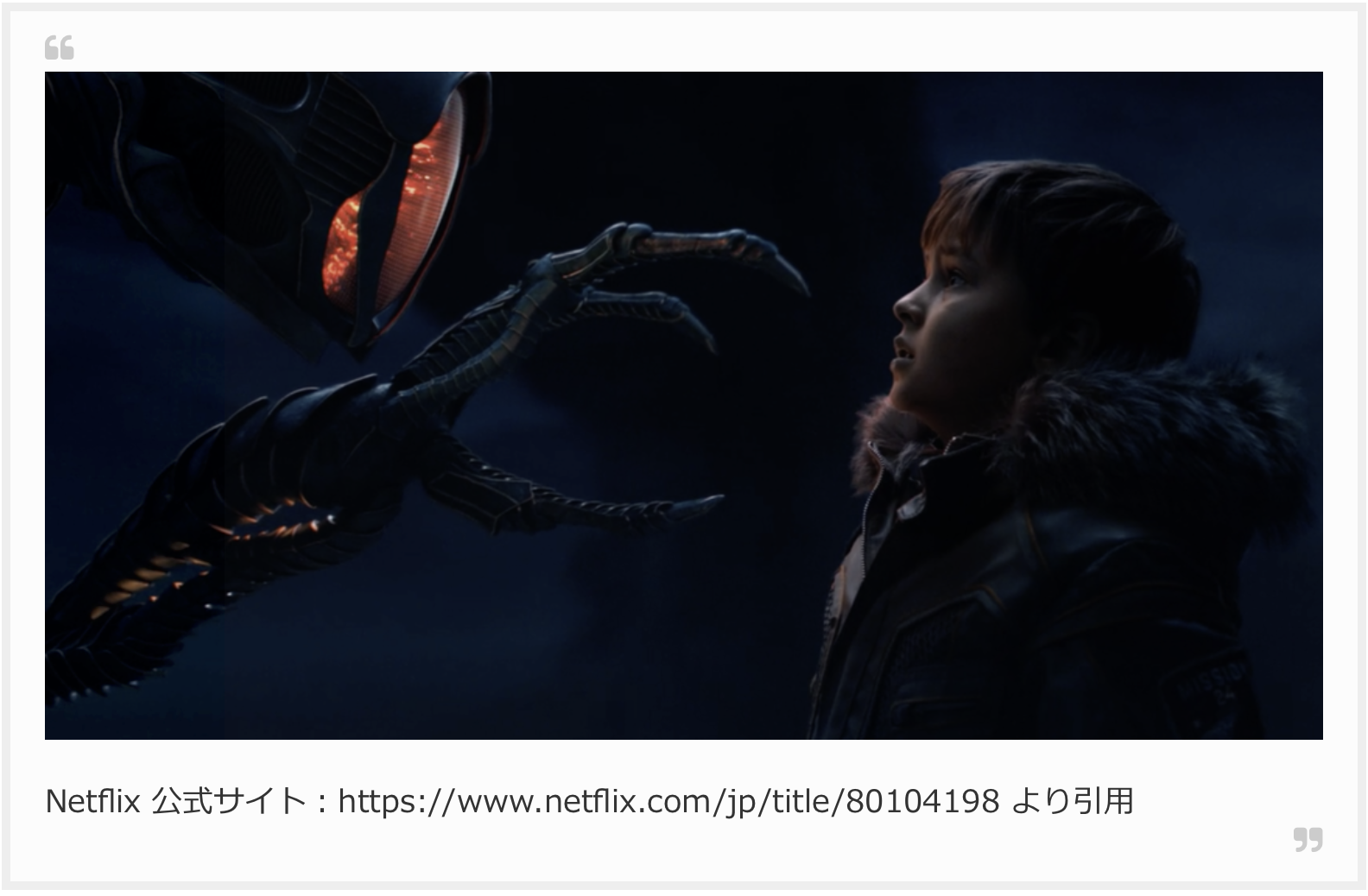こんにちは。生涯挑戦!をモットーにシニア世代を応援する、こうちゃんです。
GoogleドキュメントはPC機種を問わず、スマホでも使えるクラウドアプリで、Word形式やテキストファイルとしてPCにダウンロード保存もできて便利ですよね。
それが、突然ダウンロード保存できなくなって困ったことはないですか?
たとえば、Googleドキュメントで編集した文書をメールに添付するには、一旦PCにダウンロード保存する必要がありますが、それが上手くダウンロードできない時です。
この記事では、「権限がありません」と表示されてMacにダウンロードできなくなった場合の対処方法を紹介します。
■Googleドキュメントがダウンロードできない問題とは
ブラウザーのGooglechromeで、Googleドキュメントを文書作成に使用しています。
Googleドキュメントはキーボードのタイピングでのテキスト入力だけでなく、Macの場合Shift+command+Sキーで音声入力もできるので便利です。
さて、作成した文書をメールに添付したり、SNSにアップしたりする場合には、クラウド上に保存されているのため直接添付できません。なので、一旦PCにダウンロードする必要があります。
そのやり方は、このように、ファイルのプルダウンメニューから「ダウンロード」を選べば、「ダウンロード」フォルダーに保存されます。

ファイル形式は選択できて、word形式、PDF、形式、テキスト形式などがあります。
正常にダウンロードされるとこのように左下のタブの部分にファイル名が表示されます。
最近発生した問題は、いつも通りword形式でダウンロードしようとしたら、このように「十分な権限がありません」と表示されて何度試してもダウンロードできなくなってしまいました。
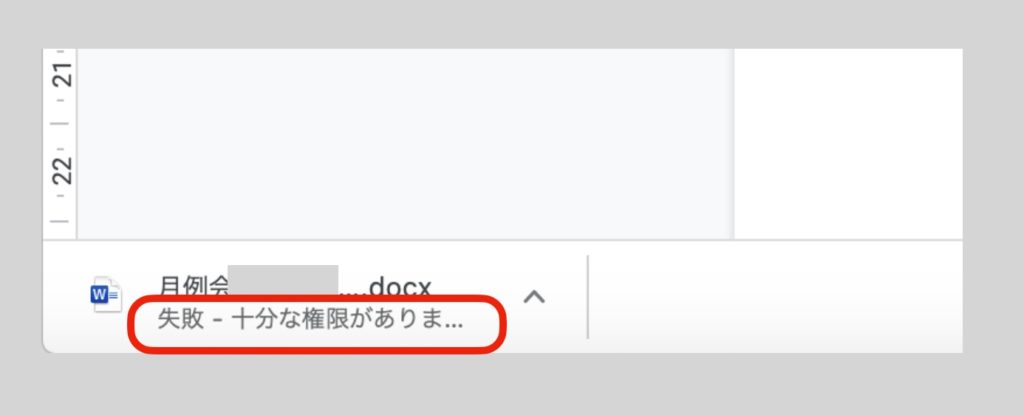
これは困りました。何が原因で、どうやった正常に戻るのだろうかと悩みます。
■Googleドキュメントがダウンロードできない原因の1つはウィルス対策ソフトです
まずはググってしらべましょう。世の中には同じような悩みを抱えている人がいて、対処方法をシェアしてくれているかもしれないからです。
「google ドキュメント ダウンロード 権限がありません」とGoogleに入力していくつかサイトをみてみました。
その中で、こちらが参考になりました。
右クリックで別のフォルダーに保存してみようという方法が示されてますが、Googleドキュメントのプルダウンで「ダウンロード」を選ぶと、右クリックの方法は通用しませんでした。
そこで目についたのが、
「ウイルス対策ソフトが影響している可能性があります」
というところです。
リモートワークがきっかけで、数か月前に導入したMac用のウィルス対策ソフトが気になったので、開いて確認しました。
トップページをみると、いくつかの通知が届いているのに気づいたので、中身を確認すると、
「このアプリをブロックしました」というのがありました。
そしてそのアプリが、GoogleChromeだったのです。
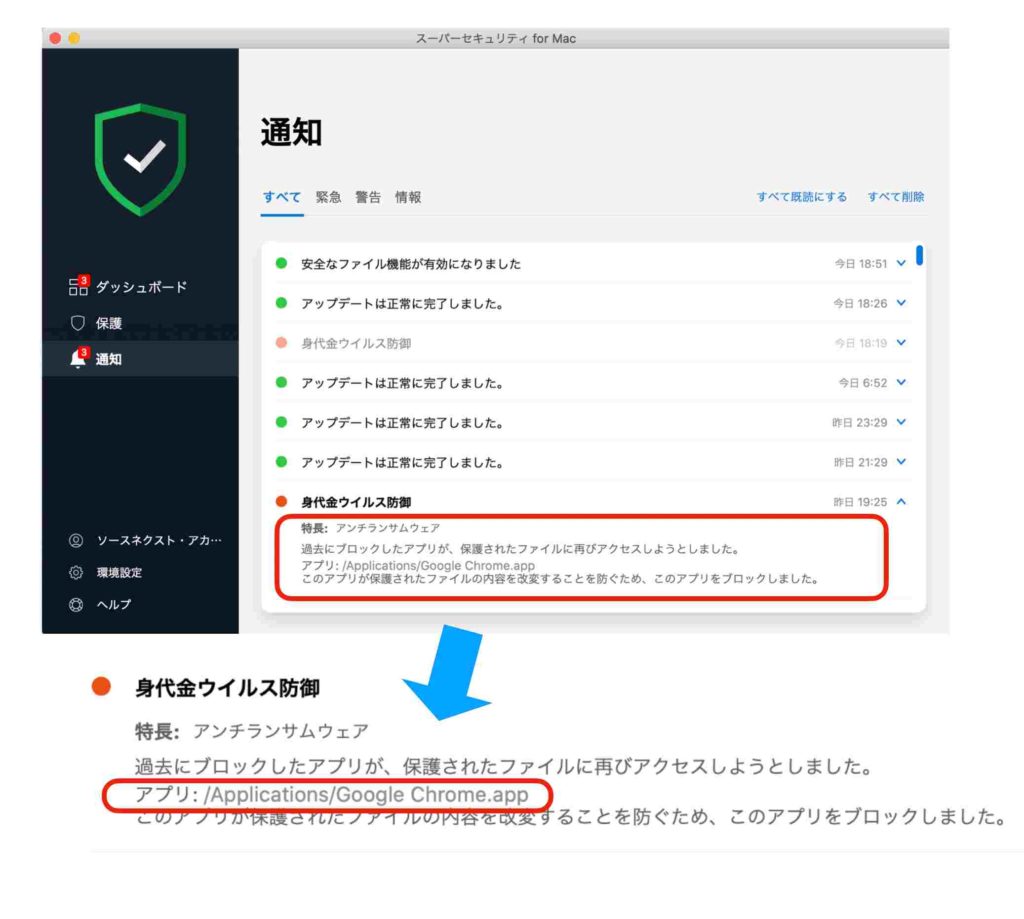
これは、そこが原因に違いありません。
■Googleドキュメントを正常にダウンロードするための対処方法
よく見ると、身代金ウィルス防御機能のところで、必要なアプリを誤検知してブロックしましてしまったための様です。
身代金ウィルスとはランサムウェアというもので、最近注目されているウィルスソフトです。
そこで、このランサムウェアブロック機能を解除して、Googleドキュメントがword形式で正常にダウンロードできるか試してみました。
そのためには、こちらのランサムウェアをブロックするスイッチをオフにする必要があります。
このようにApple idを聞かれるので、入力してブロックが有効になっているスイッチをオフにしました。
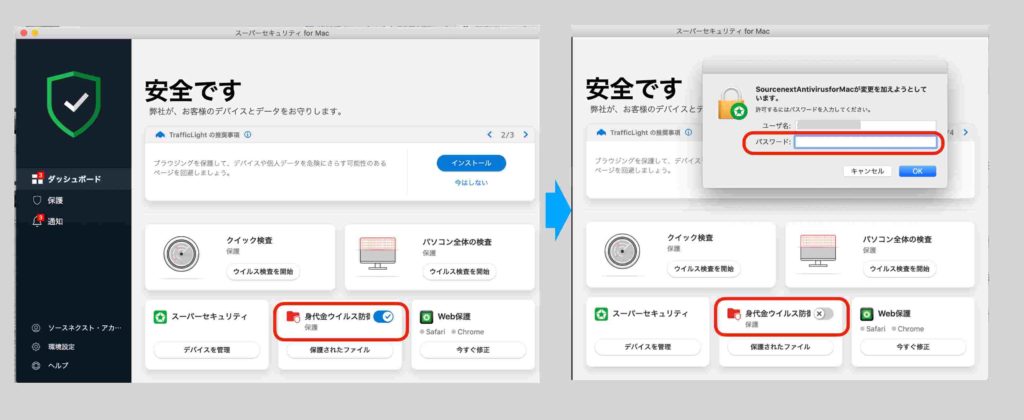
その上で、Googleドキュメントのファイルをもう一度ダウンロードしてみたところ、今度は正常にダウンロードできました。
なので、Googleドキュメントがダウンロードできなかったのは、ウィルス対策ソフトが影響していて、Googlechromeをウィルスと間違えてブロックしていたためと分かりました。
■Googleドキュメントを正常にダウンロードするためのウィルス対策ソフトの設定方法
そうすると、Googleドキュメントをダウンロードしたい場合は、その度毎に、ウィルスソフトのランサムウェアをブロックする設定をオンオフする必要が生じます。
これはやや面倒です。
設定をオンにしたまま、Googlechromeソフトがランサムウェアとして誤検知させない方法が知りたいところです。
Zeroスーパーセキュリティというソフトです。色々試行錯誤して、やり方を見つけました。
【Google Chromeを監視からの除外するための設定】
・「スーパーセキュリティ」のメインパネルを開き、「保護」をクリックします
・「身代金ウィルス防業」で「保護対象フォルダの監視状況」をクリック
・新しいアプリケーションを管理するの追加「+」をクリック
・許可したいGoogleChromeを選んで「許可」を選び閉じるをクリック


これで無事に今後は誤検知されることなくダウンロードできるようになります。
Zeroスーパーセキュリティというソフトについての方法ですが、他のウィルスソフトにも同様の機能がついていると思われるのでチェックしてみてくだい。
■まとめ
Googleドキュメントがダウンロードできなくなったという問題が生じた時の原因がウィルスソフトの誤検知であったことと、その対処方法について紹介しました。
参考になれば嬉しいです。